Як експортувати нотатки в Apple Notes як PDF на будь-якому пристрої

Дізнайтеся, як експортувати нотатки в Apple Notes як PDF на будь-якому пристрої. Це просто та зручно.
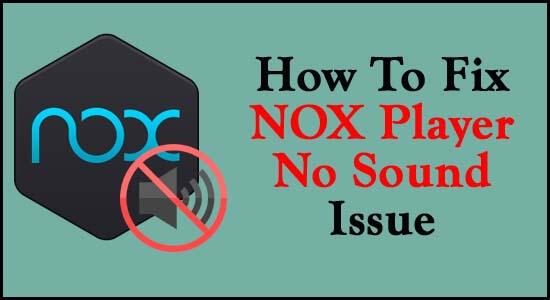
Багато користувачів повідомляють про проблему NOX Player No Sound під час гри в ігри через ряд невідомих причин. Про цю поширену проблему повідомляють різні гравці, і сьогодні в цій статті я склав список найкращих можливих рішень (працював для інших постраждалих користувачів) для вирішення проблеми.
NoxPlayer, ідеальний емулятор Android для мобільних ігор на ПК/ноутбуці з Windows. Емулятор Android використовується сотнями тисяч користувачів, щоб грати в численні ігри Android на робочому столі.
Але останнім часом багато геймерів повідомили, що під час гри в улюблену гру на комп'ютері раптом пропадає звук на плеєрі NOX. Що ж, бувають випадки, коли мікрофон NOX Player перестав працювати , і ви не можете почути жодного звуку гри, коли можете грати в гру.
На щастя, багатьом користувачам вдалося вирішити проблему, але перш ніж перейти безпосередньо до виправлень, вам важливо зрозуміти, що викликає проблему.
Давайте почнемо…
Поширені причини, чому звук NOX не працює:
Тут ми перерахували деякі поширені причини проблеми, давайте розглянемо деякі з поширених винуватців.
На даний момент ви добре знаєте причини, що призводять до відсутності звуку в програвачі NOX, настав час почати виконувати наведені виправлення:
Як виправити відсутність звуку Nox у Windows 10?
Багато користувачів стверджують, що під час гри в їхньому емуляторі Android NOX раптово зникає звук . Хоча багато гравців вирішують цю проблему зі звуком, виконавши наведені нижче рішення.
Тут я розділив рішення на 2 частини для вашої зручності. Один — це попередні методи , а інший — попередні рішення , обов’язково дотримуйтесь їх відповідно.
Попередні кроки з усунення несправностей, щоб усунути відсутність звуку в Nox Player Windows 10
Перш ніж перейти до розширених рішень, давайте обговоримо деякі з попередніх методів. Багато геймерів вирішують проблеми зі звуком плеєра NOX, які не працюють у Windows 10 , застосовуючи наведені нижче прості у використанні методи. Давайте розпочнемо.
Рішення 1: перезапустіть гру
У першому способі вирішення проблеми NOX no Sound ви можете перезапустити гру знову. Перезапуск гри – найкращий і найпростіший спосіб вирішити будь-яку проблему, пов’язану з грою.
Якщо можливо, ви можете перезавантажити ПК/ноутбук і закрити всі активні вікна. Багато користувачів вирішують цю проблему без звуку, перезапускаючи, не виконуючи подальших рішень.
Тож я запропонував перезапустити гру та комп’ютер з Windows. Якщо ви не знаєте, як перезавантажити комп'ютер, дотримуйтеся наведеної нижче інструкції.
Після перезавантаження ПК з Windows перевірте, чи вирішено проблему зі звуком. Якщо воно все ще є, перейдіть до наступного потенційного виправлення.
Рішення 2. Перевірте звук на своєму пристрої та емуляторі NOX
Щоб уникнути дратівливих звуків сповіщень, ми вимикаємо вихідний звук на робочому столі ПК з Windows.
Таким чином, ми граємо в будь-яку гру на Discord, ви не отримаєте жодного звуку на плеєрі NOX. Якщо ви хочете ввімкнути звук на плеєрі NOX, дотримуйтеся наведених нижче інструкцій:
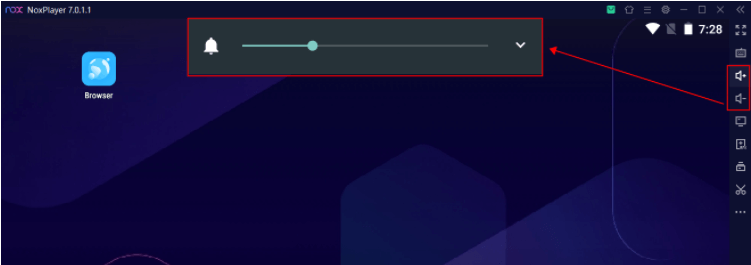
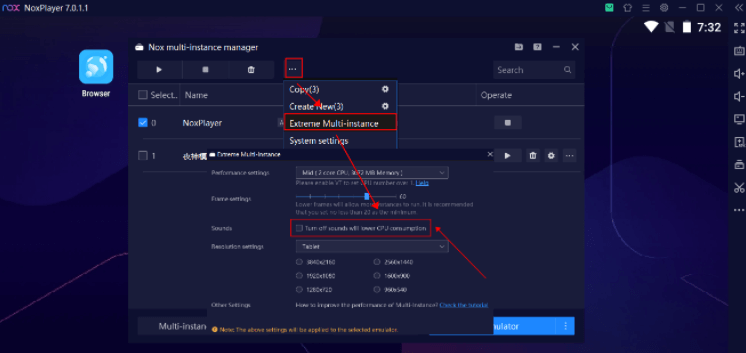
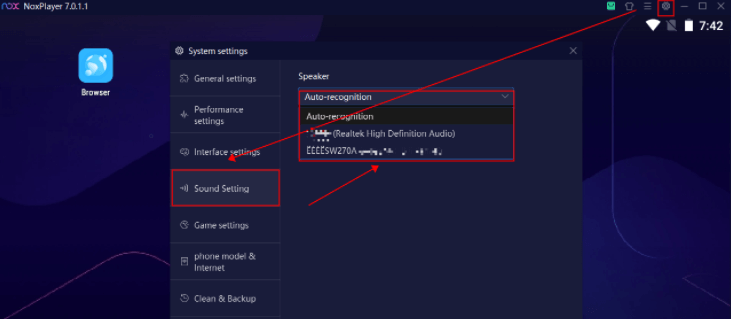
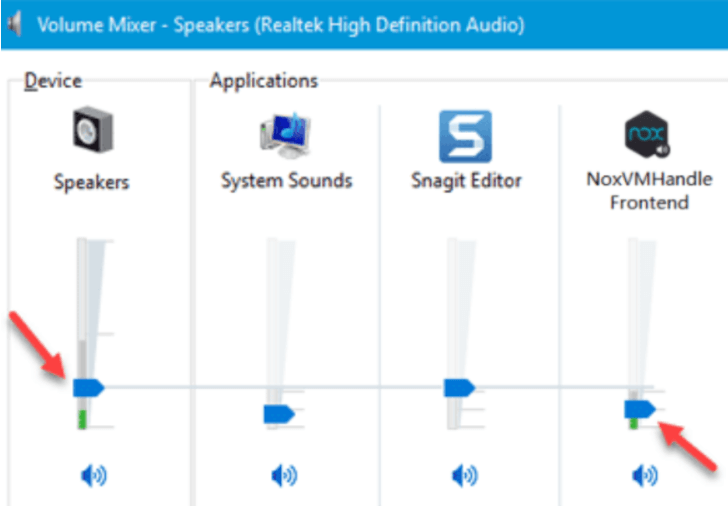
Якщо цей метод не працює для вас, це може бути пов’язано з пошкодженням динаміків або навушників.
Рішення 3: перевірте системні динаміки та навушники
У цьому третьому методі я пропоную вам перевірити, чи динаміки вашого ПК/ноутбука працюють належним чином чи ні, а також перевірити рівень звуку. Якщо ваші динаміки пошкоджені, ви можете не почути звук навіть через програми.
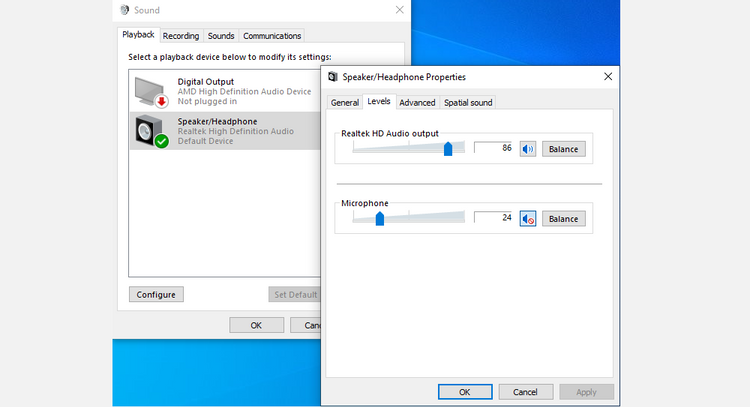
Перш ніж продовжити використання рішення Advance, переконайтеся, що динаміки ПК/ноутбука в хорошому стані.
Якщо ви використовуєте навушники або вкладиші, перевірте їх також.
Якщо ваші навушники, навушники та динаміки в хорошому стані та добре працюють, але ви все ще стикаєтеся зі звуком, який не працює , перейдіть до розширених рішень, наведених нижче.
Передові рішення для усунення відсутності звуку в програвачі NOX
Рішення 4: видаліть проблемну програму
Після виконання попередніх методів, якщо ви все ще стикаєтеся з тією самою проблемою, це може бути пов’язано з проблемним застосуванням. Щоб вирішити проблему з непрацюючим звуком NOX , я пропоную вам видалити всі непотрібні проблемні програми з ПК.
Дотримуйтеся наведених нижче інструкцій, щоб видалити проблемну програму зі свого пристрою:
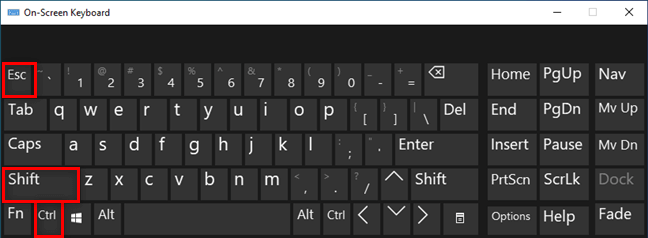
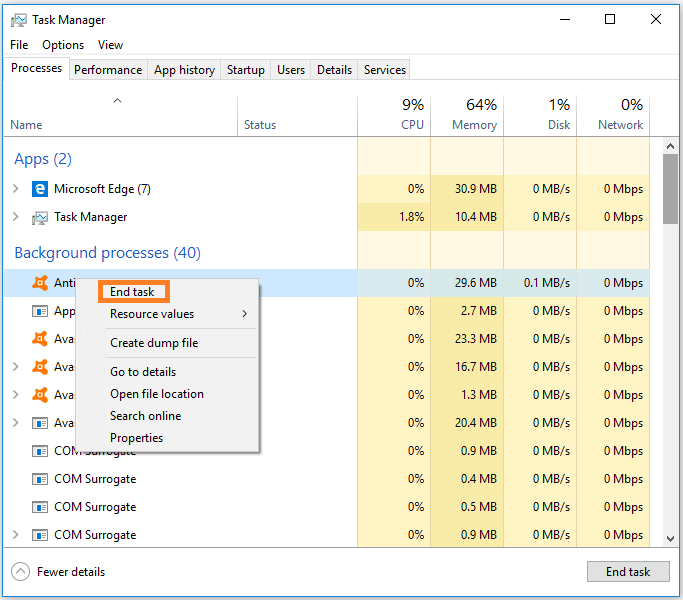
Окрім ручних рішень, ви можете використовувати потужне програмне забезпечення Revo Uninstaller . За допомогою цього програмного забезпечення ви можете видалити або видалити всі проблемні програми , не залишаючи жодних залишків або реєстру.
Отримайте Revo Uninstaller, щоб повністю видалити проблемні програми
Рішення 5: оновіть NOX Player
Якщо ви користуєтеся старішою версією програвача NOX, у вас можуть виникнути численні проблеми, одна з яких – відсутність звуку на програвачі NOX.
Деякі геймери вирішують цю проблему, оновлюючи програвач NOX до останньої версії. Отже, ви також можете оновити свій плеєр NOX до останньої версії, щоб виправити цю помилку.
Для цього дотримуйтеся наведених нижче інструкцій.
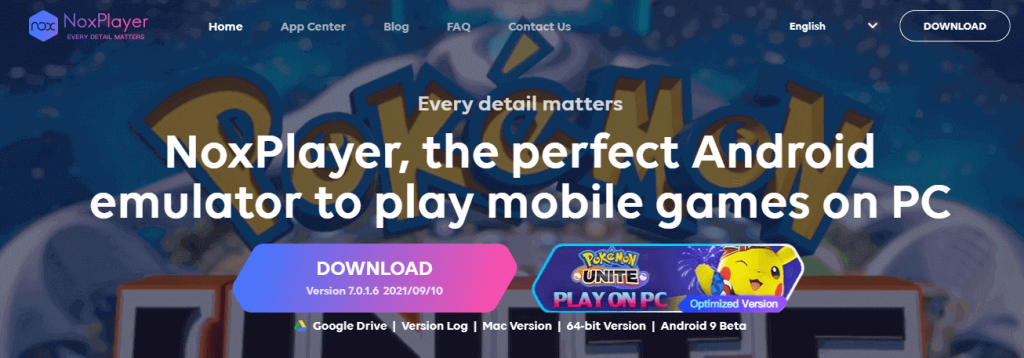
Рішення 6: оновіть аудіодрайвери
У цьому другому рішенні я пропоную вам оновити аудіодрайвери. Додаткове використання прострочених або застарілих драйверів призводить до пошкодження комп’ютера та зниження його продуктивності, а також не дозволяє програмам працювати належним чином.
Ви можете не зіткнутися зі звуком під час гри в улюблені ігри Android на емуляторі Android NOX Player через прострочений або пошкоджений драйвер пристрою вашого ПК. Якщо ви хочете вирішити цю проблему, вам потрібно оновити драйвери пристрою до останньої версії.
Оскільки це проблема, пов’язана зі звуком , вам потрібно переконатися, що вам слід оновити аудіодрайвери. Для цього дотримуйтеся наведених інструкцій:
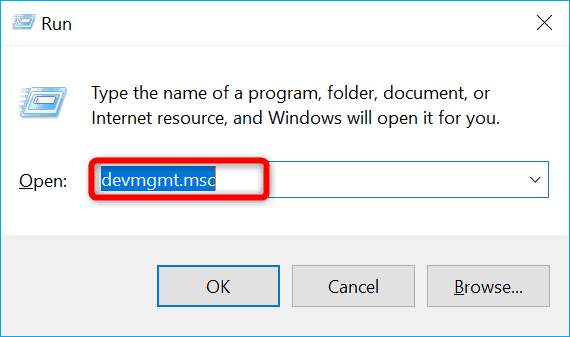
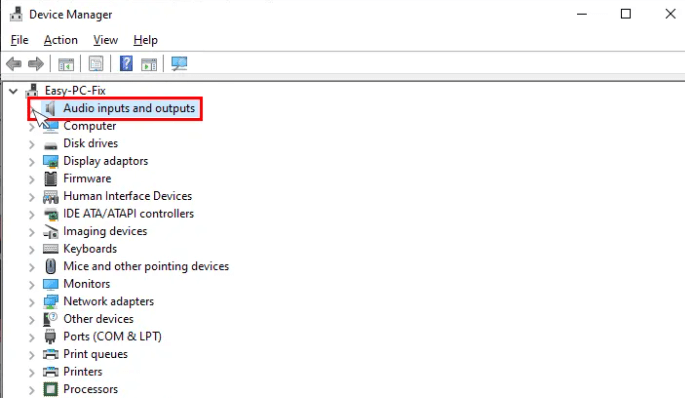
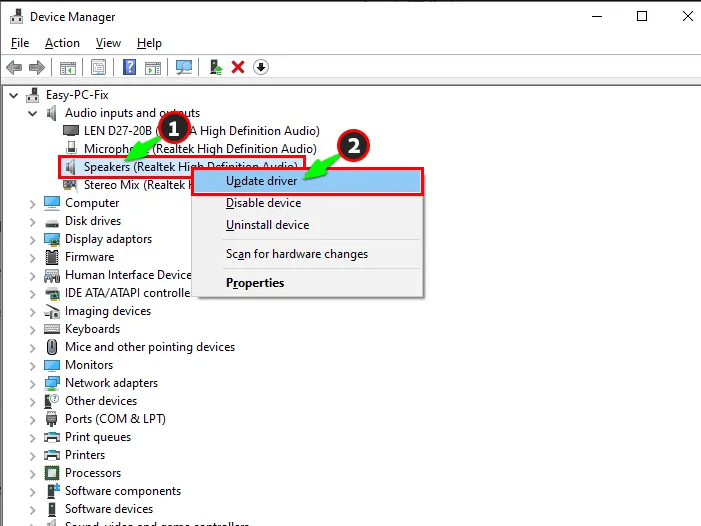
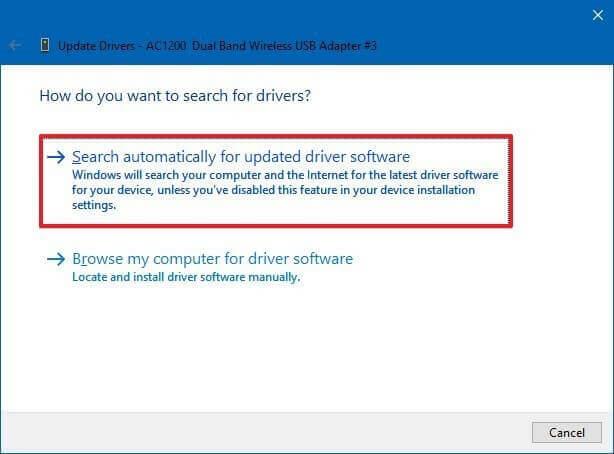
Після завершення процесу оновлення ви повинні перевірити, чи проблема зі звуком вирішена.
Окрім цього, якщо ви не хочете використовувати ручне рішення, ви також можете скористатися Driver Easy, щоб легко оновити драйвери, не витрачаючи час.
Отримайте драйвер для автоматичного оновлення аудіодрайверів
Рішення 7: Налаштуйте параметри звуку гри
Якщо параметри звуку вашої гри налаштовано неправильно, ви можете зіткнутися зі звуком програвача NOX, який не працює в Windows 10.
Отже, перевірте, чи не вимкнено звук у налаштуваннях гри програми. Тому відкрийте налаштування звуку вашої гри та змініть їх, щоб уникнути цих проблем зі звуком.
Рішення 8: Вимкніть апаратне прискорення
У більшості випадків увімкнення апаратного прискорення звукової карти може призвести до відсутності проблем зі звуком в емуляторі Android NOX .
Якщо ви бажаєте вимкнути цю функцію на своїй звуковій карті, виконайте наведену процедуру:
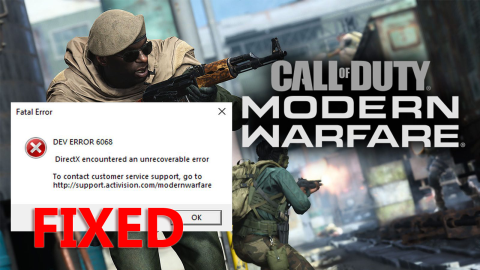
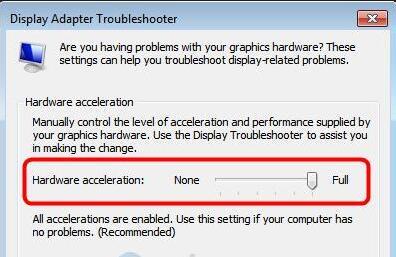
Згодом перезавантажте ПК і запустіть гру на своєму ПК. Перевірте, чи чутно аудіо, або якщо проблема все ще виникає, перейдіть до наступного рішення.
Рішення 9: видаліть і повторно інсталюйте NOX Player
Якщо всі наведені вище рішення не працюють для вас, і ви все ще стикаєтеся з програвачем NOX без проблем зі звуком, переінсталюйте програвач NOX.
Щоб видалити плеєр NOX з ПК, переконайтеся, що ви видалили всі непотрібні файли, пов’язані з емулятором Android NOX.
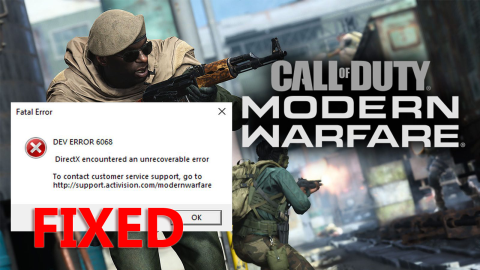
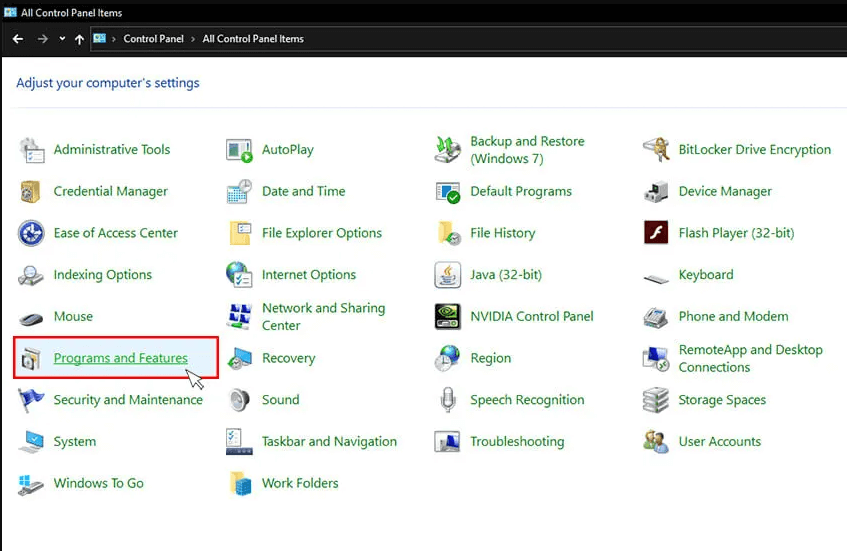
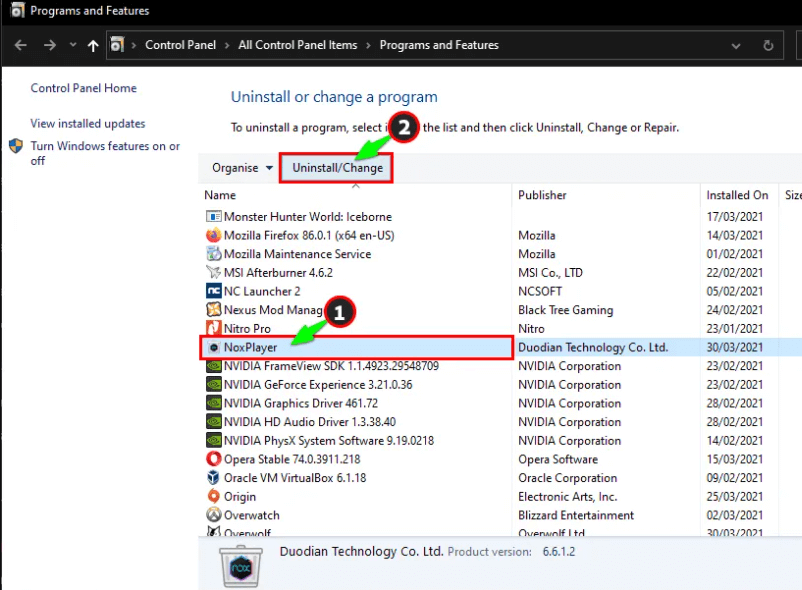

Тепер видаліть усі непотрібні/пов’язані файли з ПК/ноутбука. ви можете використовувати Revo Uninstaller , як обговорюється в 4-му рішенні . Ця потужна програма миттєво повністю видаляє програму, включаючи непотрібні файли, з ПК/ноутбука.
Після цього проблема вашого плеєра NOX без звуку Windows 10 буде автоматично вирішена.
Проблеми, пов’язані зі звуком у програвачі NOX, та їх вирішення:
Крім проблеми, геймери також стикаються з численними проблемами під час запуску програми або гри в улюблені ігри. Тут ми перелічуємо деякі поширені проблеми, пов’язані з емуляторами Android NOX:
1 – Звук гравця NOX не працює на Discord:
Під час гри в улюблену гру на Discord раптом гра перестає видавати звуки, це дуже дратує проблема. Якщо ви зіткнулися з такою ж проблемою, дотримуйтесь основних підходів:
2 – NOX Player аварійно завершує роботу під час запуску:
Якщо ваш NOX Player аварійно завершує роботу та затримується на початковому етапі під час запуску гри, у вас є лише один вихід.
Видаліть програму NOX player і видаліть усі пов’язані папки на вашому ПК. А потім перевстановіть програвач NOX на свій ПК. Але цього разу майте на увазі, що ваша віртуальна пам’ять має бути до 16 ГБ, щоб запобігти цій проблемі знову.
3 – Затримка звуку NOX Player:
Якщо у вас виникла проблема із затримкою аудіопрогравача NOX , можливо, це тимчасовий збій або ви використовуєте старішу версію програвача NOX на ПК з Windows. Ви можете виправити обидві ситуації окремо, тому прочитайте наведені нижче інструкції.
4 – Заїкання звуку гравця NOX:
Якщо на програвачі NOX у вас спотворюється звук, це можна легко вирішити. Вам просто потрібно дотримуватися наведених нижче інструкцій:
[ Примітка. Намагайтеся уникати запуску файлу NOX.exe , щоб більше не призводити до такого типу проблеми.]
5 – NOX Player постійно перезапускається:
Якщо ваш плеєр NOX продовжує перезапускатися, це може бути через тимчасову затримку. За словами гравців, під час запуску гравця NOX гра завантажується до 90%, а потім перезапускається знову. Перезапуск знову і знову дуже дратує. Щоб запобігти цій проблемі, слід дотримуватися інструкції:
6 – Повільне завантаження NOX Player:
Через нестабільне або погане підключення до Інтернету процес завантаження дуже низький. Рекомендується перевірити підключення до Інтернету та підключити ПК з Windows до швидкої та стабільної мережі.
А також перевірте, чи не сталося щось з роутером. Якщо ви все ще стикаєтеся з тим самим, застосуйте наведені нижче попередні виправлення, щоб вирішити цю проблему повільного завантаження в NOX Player.
7 – Nox Player працює повільно
Ця проблема більш поширена, ніж відсутність можливості почути звуки програвачів NOX. Повільний програвач NOX схожий на будь-який інший повільний додаток. Тому ви повинні подумати про це і вжити відповідних заходів. Ось я запропонував зробити так:
Ви можете очистити всі кеш-файли програми NOX player, відвідавши опцію налаштувань. Тепер клацніть плеєр NOX і клацніть дані Clare, щоб очистити весь непотрібний кеш із ПК.
Поради, як уникнути Nox Player No Sound
Рекомендоване рішення для вирішення проблеми Windows 10
Іноді через внутрішню проблему Windows 10 ви починаєте стикатися з різними проблемами та помилками під час роботи комп’ютера з Windows, або ваш комп’ютер працює надто повільно чи випадково зависає, проскануйте комп’ютер за допомогою рекомендованого професійним інструментом для відновлення ПК .
Це потужний інструмент, за допомогою одного сканування інструмент виявляє та виправляє всі поширені проблеми ПК і стійкі помилки.
Цей інструмент не тільки може виправити записи реєстру, помилки DLL, пошкоджені системні файли, захистити вашу систему від зловмисного програмного забезпечення та вірусів, захистити ваші файли від втрати файлів і багато іншого.
Отримайте PC Repair Tool, щоб вирішити помилки та проблеми Windows 10
Висновок:
У цій статті ми обговорюємо всі можливі рішення для вирішення проблеми зі звуком у плеєрі NOX.
Після виконання всіх попередніх методів і попередніх рішень, я сподіваюся, що звук вашого програвача NOX, який не працює в Windows 10, буде повністю вирішено.
Дякую тобі…
Дізнайтеся, як експортувати нотатки в Apple Notes як PDF на будь-якому пристрої. Це просто та зручно.
Як виправити помилку показу екрана в Google Meet, що робити, якщо ви не ділитеся екраном у Google Meet? Не хвилюйтеся, у вас є багато способів виправити помилку, пов’язану з неможливістю поділитися екраном
Дізнайтеся, як легко налаштувати мобільну точку доступу на ПК з Windows 11, щоб підключати мобільні пристрої до Wi-Fi.
Дізнайтеся, як ефективно використовувати <strong>диспетчер облікових даних</strong> у Windows 11 для керування паролями та обліковими записами.
Якщо ви зіткнулися з помилкою 1726 через помилку віддаленого виклику процедури в команді DISM, спробуйте обійти її, щоб вирішити її та працювати з легкістю.
Дізнайтеся, як увімкнути просторовий звук у Windows 11 за допомогою нашого покрокового посібника. Активуйте 3D-аудіо з легкістю!
Отримання повідомлення про помилку друку у вашій системі Windows 10, тоді дотримуйтеся виправлень, наведених у статті, і налаштуйте свій принтер на правильний шлях…
Ви можете легко повернутися до своїх зустрічей, якщо запишете їх. Ось як записати та відтворити запис Microsoft Teams для наступної зустрічі.
Коли ви відкриваєте файл або клацаєте посилання, ваш пристрій Android вибирає програму за умовчанням, щоб відкрити його. Ви можете скинути стандартні програми на Android за допомогою цього посібника.
ВИПРАВЛЕНО: помилка сертифіката Entitlement.diagnostics.office.com



![[ВИПРАВЛЕНО] Помилка 1726: Помилка виклику віддаленої процедури в Windows 10/8.1/8 [ВИПРАВЛЕНО] Помилка 1726: Помилка виклику віддаленої процедури в Windows 10/8.1/8](https://img2.luckytemplates.com/resources1/images2/image-3227-0408150324569.png)
![Як увімкнути просторовий звук у Windows 11? [3 способи] Як увімкнути просторовий звук у Windows 11? [3 способи]](https://img2.luckytemplates.com/resources1/c42/image-171-1001202747603.png)
![[100% вирішено] Як виправити повідомлення «Помилка друку» у Windows 10? [100% вирішено] Як виправити повідомлення «Помилка друку» у Windows 10?](https://img2.luckytemplates.com/resources1/images2/image-9322-0408150406327.png)


